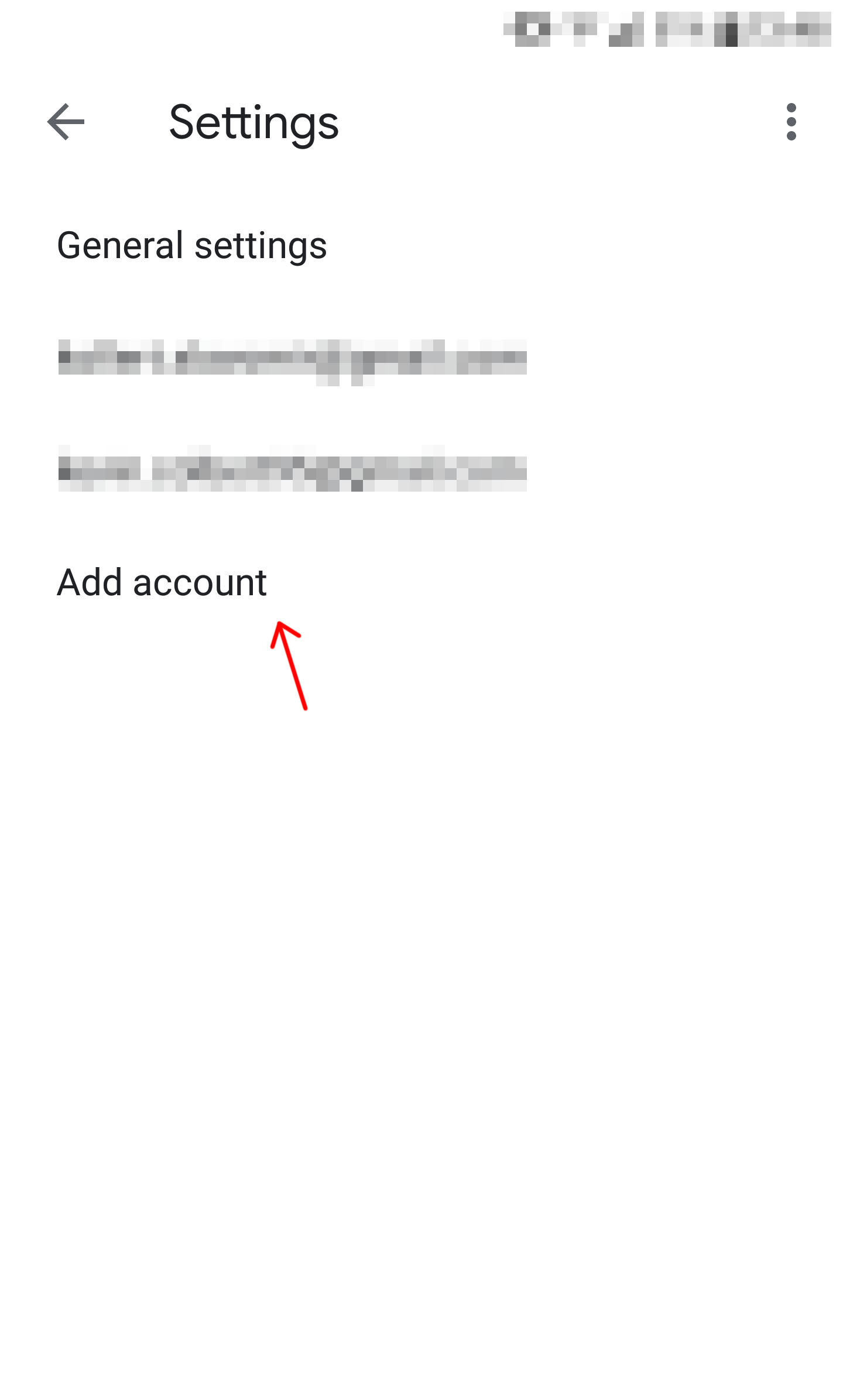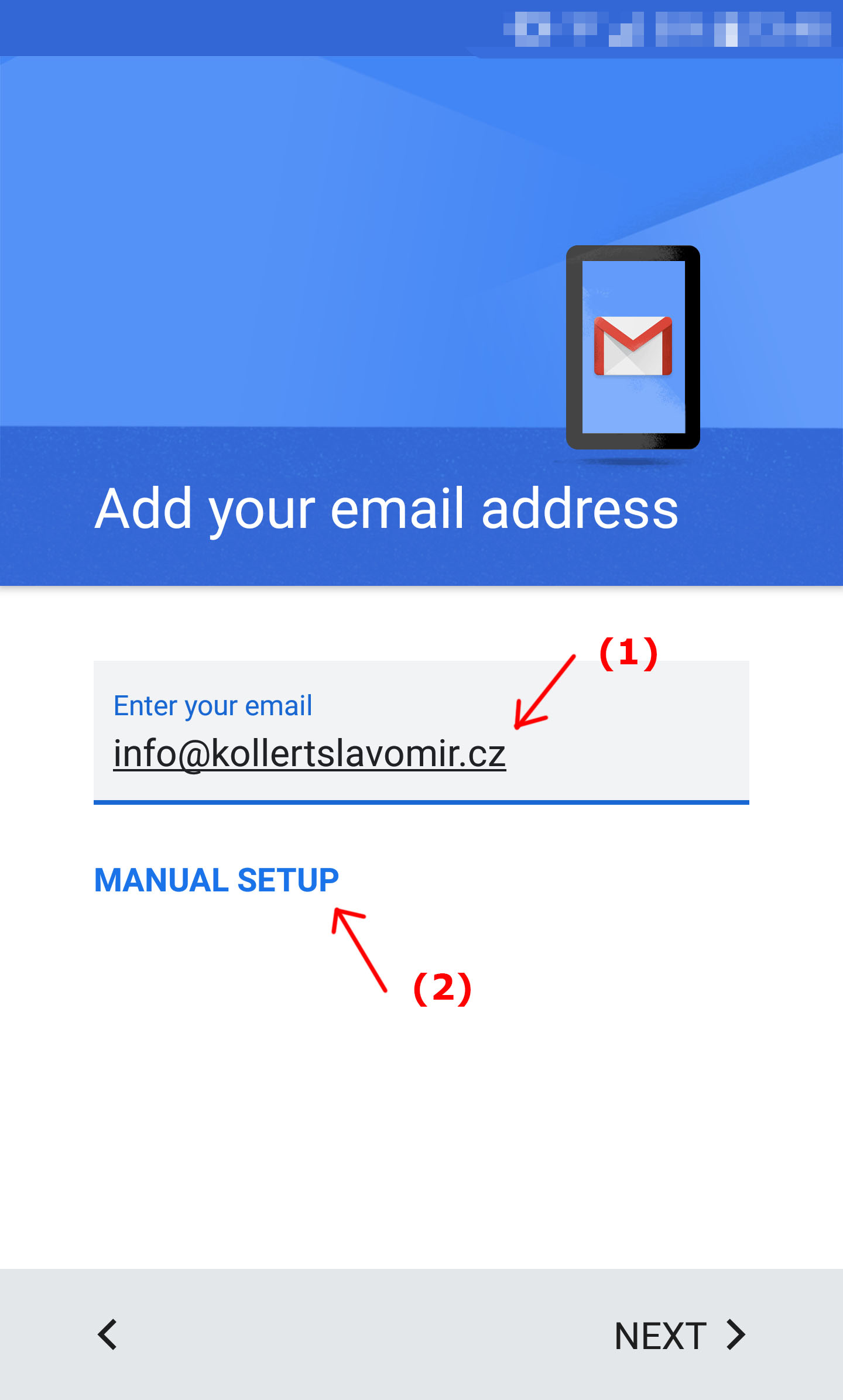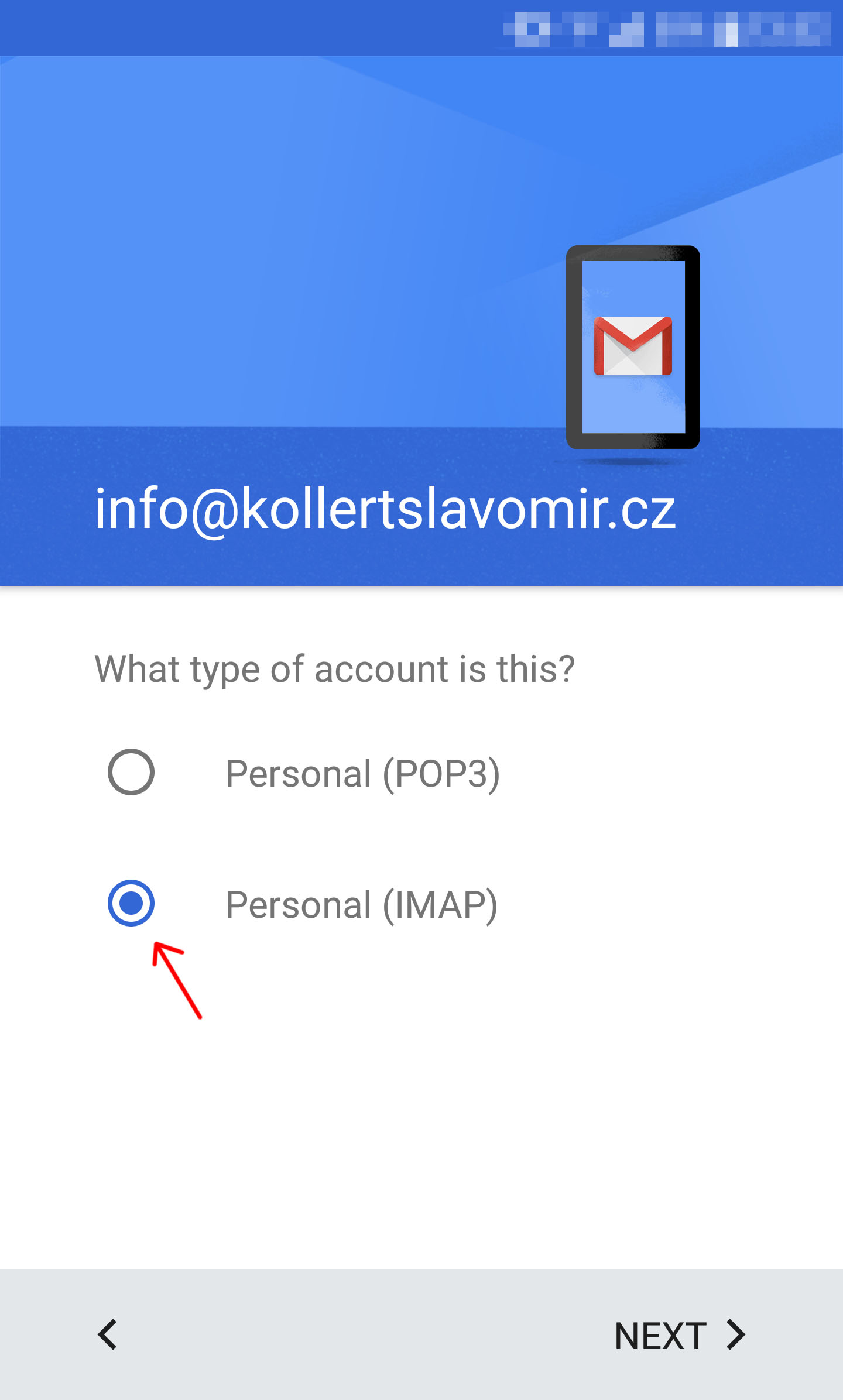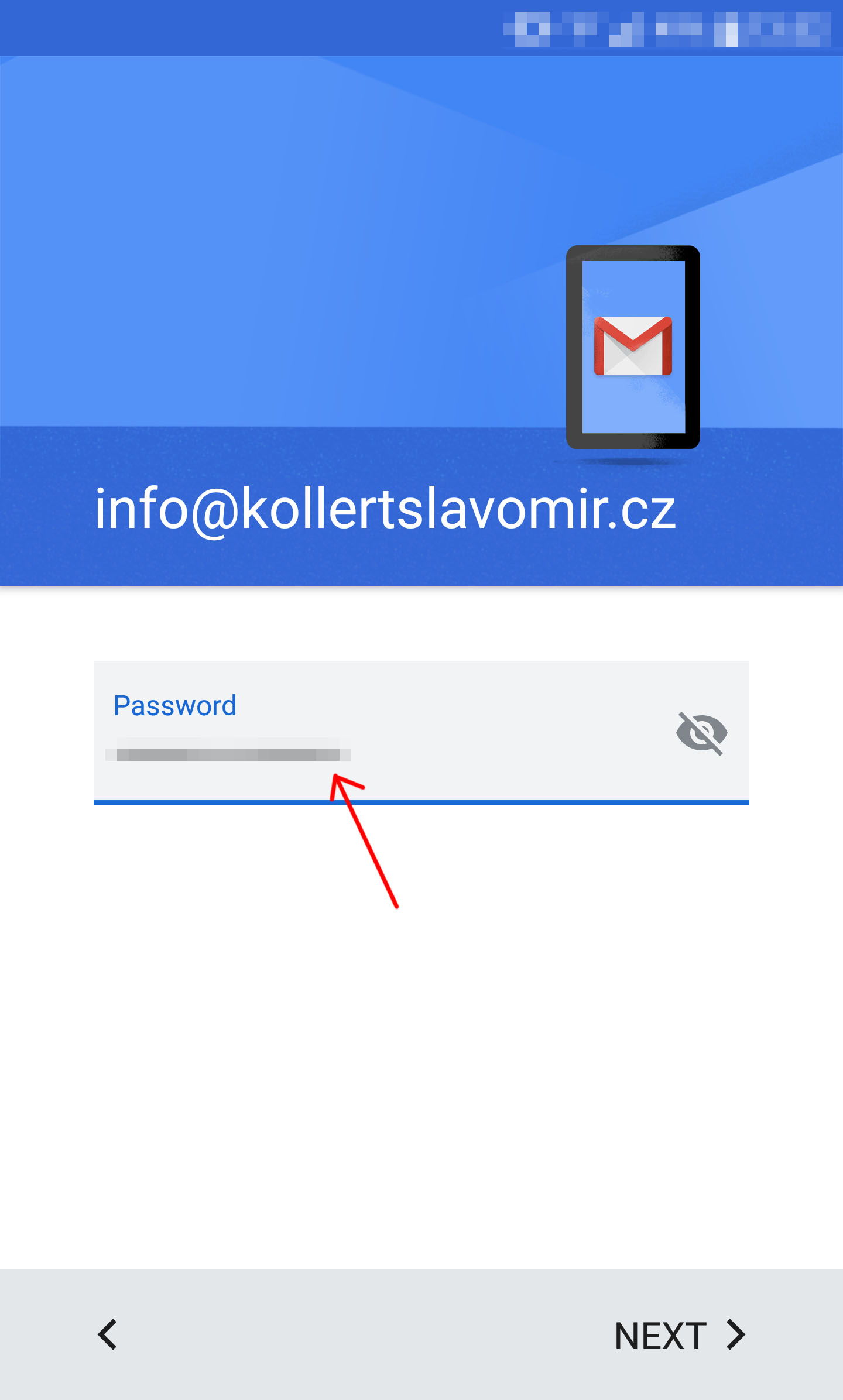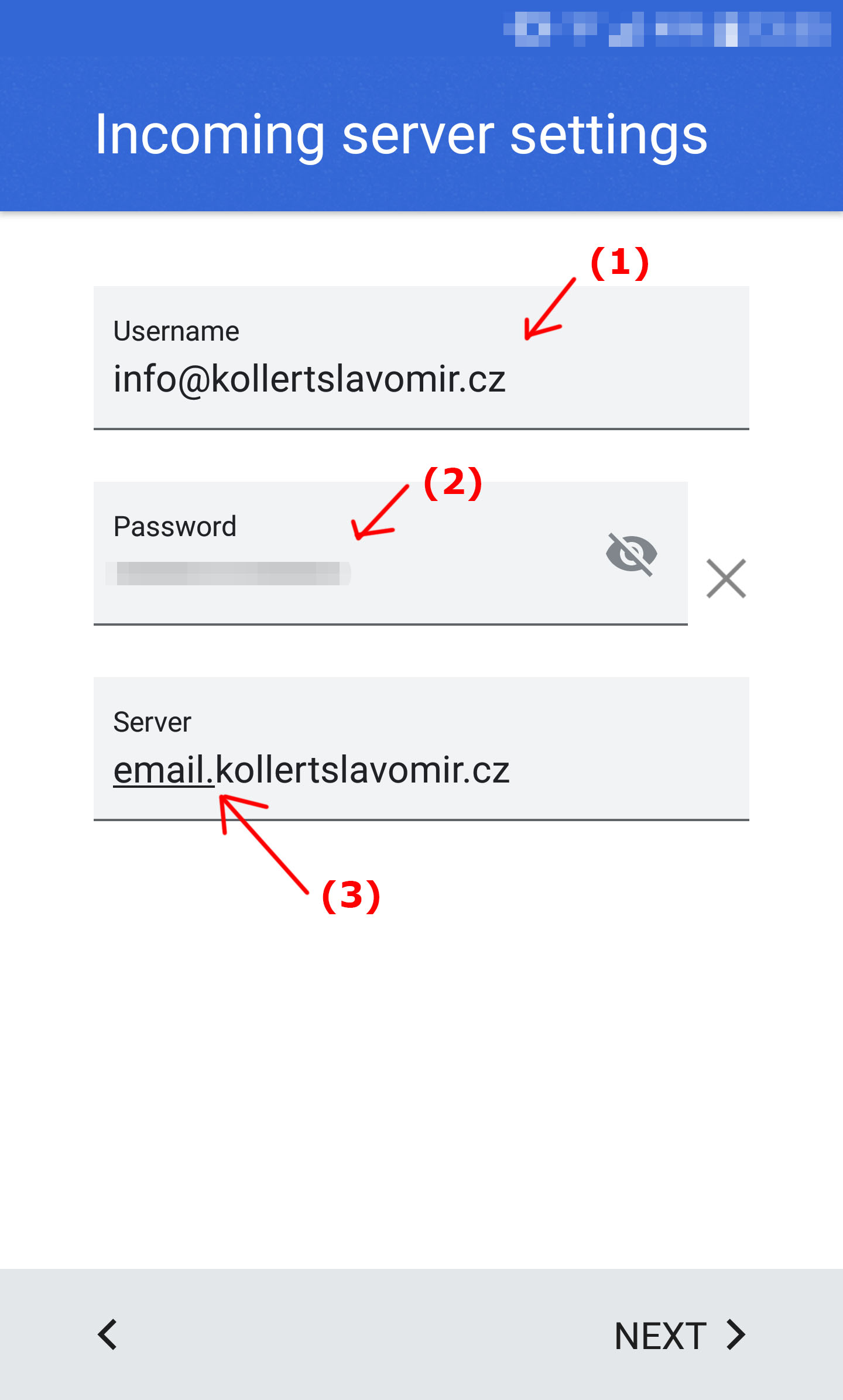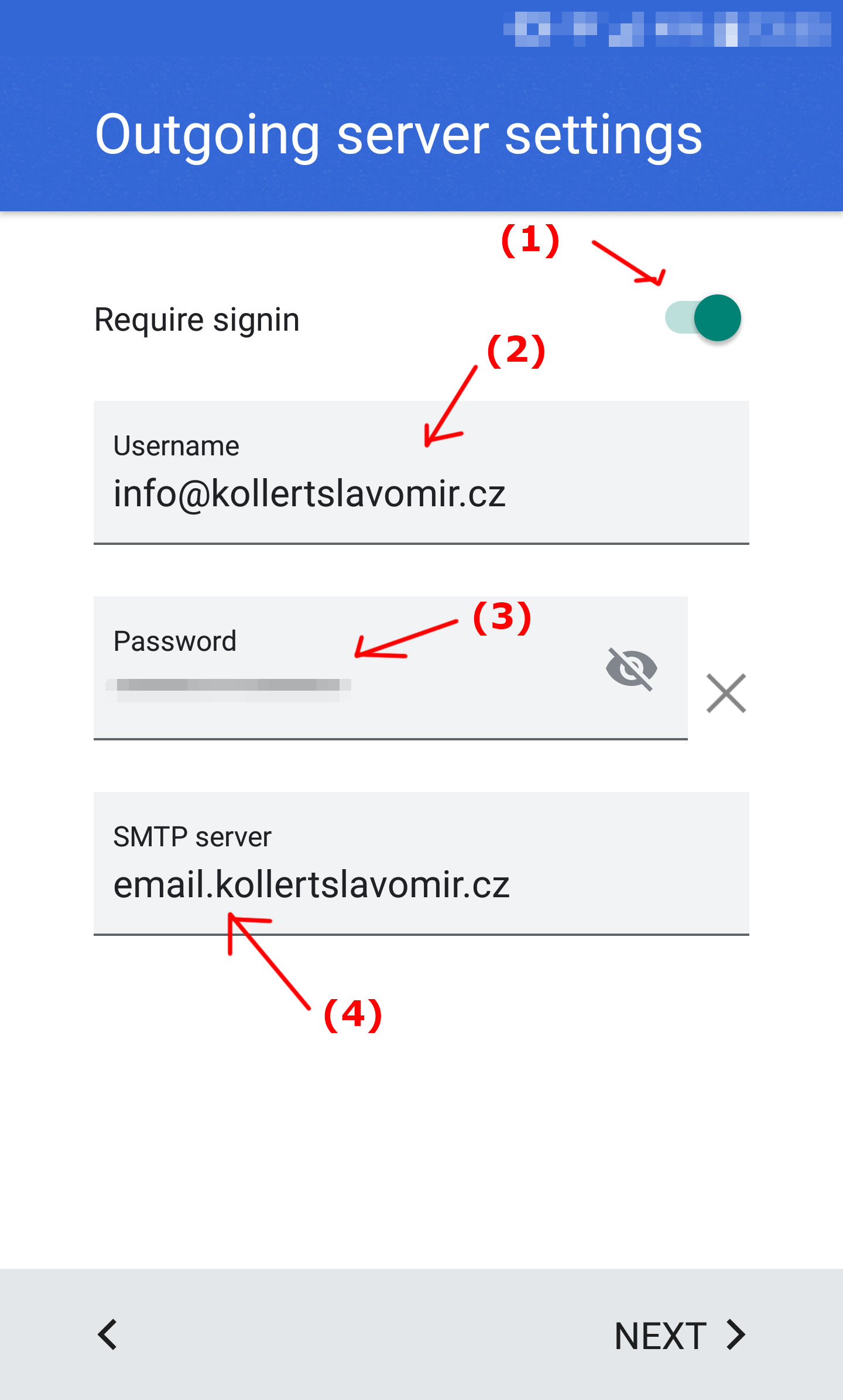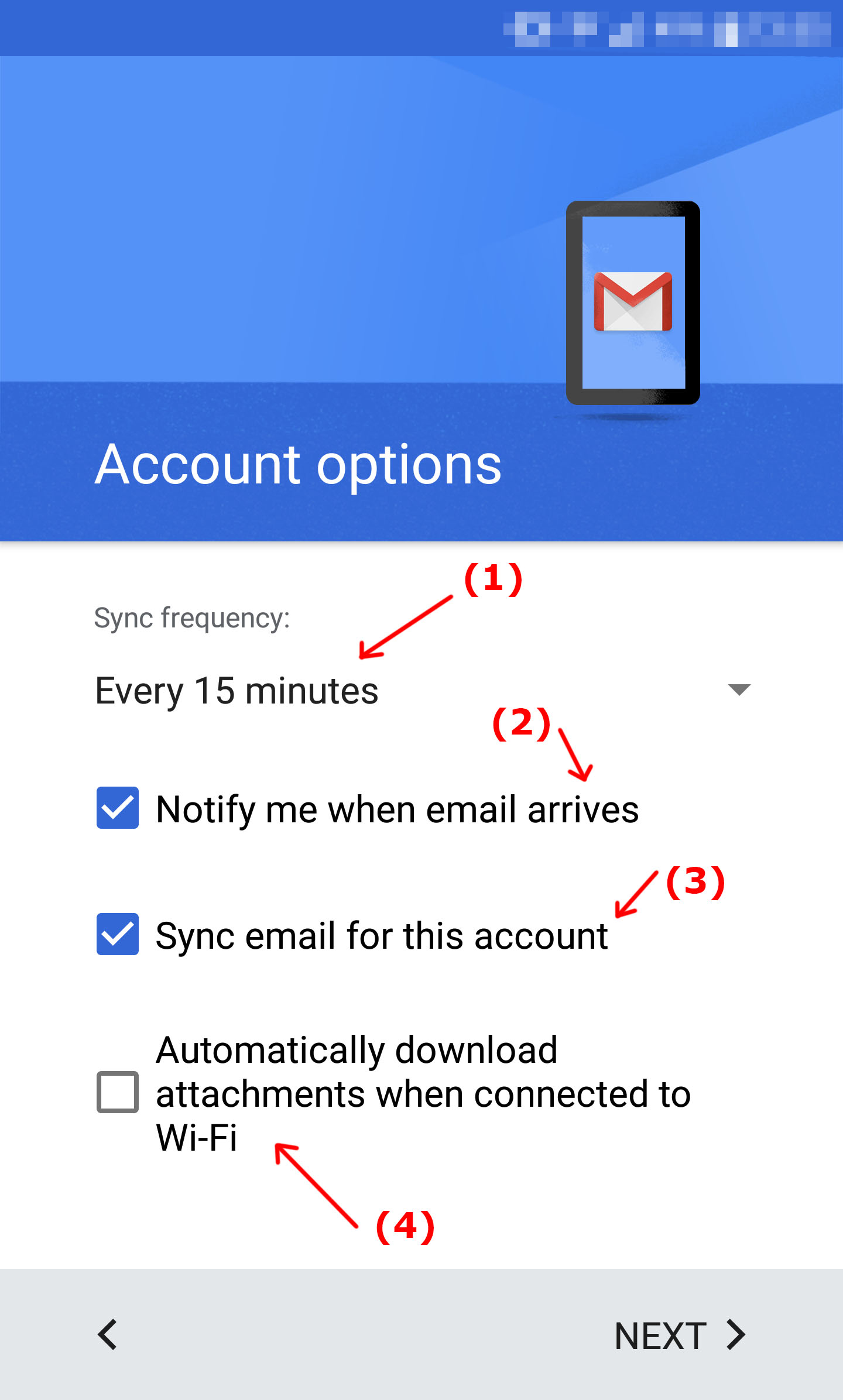Údaje
Server: email.kollertslavomir.cz
Zabezpečení: SSL/TLS
Port příchozí pošty: 993
Port odchozí pošty: 465
Některé programy a aplikace indentifikují server samy. V případě potřeby upravte údaje tak, jak jsou napsané výše.
Textový návod
Spusťte si na svém chytrém telefonu aplikaci umožňující pracovat s e-maily (doporučuji aplikaci Gmail) a dejme se do toho. Tento návod je sepsán výhradně pro aplikaci Gmail, ale i na jiných aplikacích je postup podobný. Vždy se ale nastavují stejné věci... Pod textovým návodem přikládám obrázkový návod.
1) Nahoře vlevo klikněte na hamburger menu (tři vodorovné čárky pod sebou), posuňte se dolů a klikněte na Nastavení. Poté už jen vyberte Přidat účet. Dostanete na výběr z několika možností — Google, Outlook, Yahoo, Exchange a jiné. Vyberte Jiné.
2) Vyplňte svou e-mailovou adresu. Ta zpravidla bývá ve formátu: info@domena.tld a poté klikněte na Manuální nastavení.
3) Z možností POP3 a IMAP vyberte pro metodu synchronizace pošty — IMAP. Metoda POP3 je z jistých důvodů vypnutá, ale pokud byste o ni měli zájem, mohu zapnout.
- POP3: Zařízení se dívají na server, stáhnou dostupné e-maily a ze serveru smažou. Pokud používáte více zařízení, může být každý e-mail na jiném místě. Je obtížné je poté zpětně dohledávat. Vhodně je to ve chvíli, kdy máte omezen prostor na serveru.
- IMAP: Zařízení se dívají na server, e-maily synchronizují, ale nemažou! Je tedy možné si stejný e-maily prohlížet na více zařízeních. Navíc pokud e-mail přesunete do nějakého adresáře, změna se provede na všech zařízeních. Nikdy tedy o e-mail nepřijdete.
4) Vyplňte vaše heslo k e-mailu. Pozor — pokud v budoucnu změníte heslo, bude nutné ho změnit na všech zařízeních. Nebude jinak možné pracovat s e-maily na zařízeních, kde přetrvávají staré přihlašovací údaje.
5) Nastavuje se příchozí server. Přihlašovací jméno je váš e-mail, heslo zůstává stejné a server změňte na email.kollertslavomir.cz. Pokud by se vás to ptalo na nastavení zabezpečení a portu, vyberte šifrované spojení SSL/TLS a číslo portu 993. Obdobným způsobem, jako u kroku 6) se nastavuje odchozí server. Zde je zase nutné změnit SMTP server na email.kollertslavomir.cz. Je nutné zaškrtnout i volbu, že je přihlášení nutné. Pokud by se vás to ptalo na nastavení zabezpečení a portu, vyberte šifrované spojení SSL/TLS a číslo portu 465
6) Zde už jen vyberte jak často chcete e-maily kontrolovat, zda chcete být upozornění, zda chcete e-maily synchronizovat s vašim zařízením a zda chcete automaticky stahovat přílohy. Osobně přílohy stahuji až ve chvíli, kdy je opravdu potřebuji, nikoliv automaticky. :)
7) V posledním kroku už jen napíšete jméno, pod kterým se mají e-maily odesílat. Může to být název Vaší firmy, vás nebo název nějakého produktu.
8) Hurá — máte nastaveno! :)
Obrázkový návod